Guardar un archivo de pieza – Hypertherm Phoenix V9.76.0 Manual del usuario
Página 60
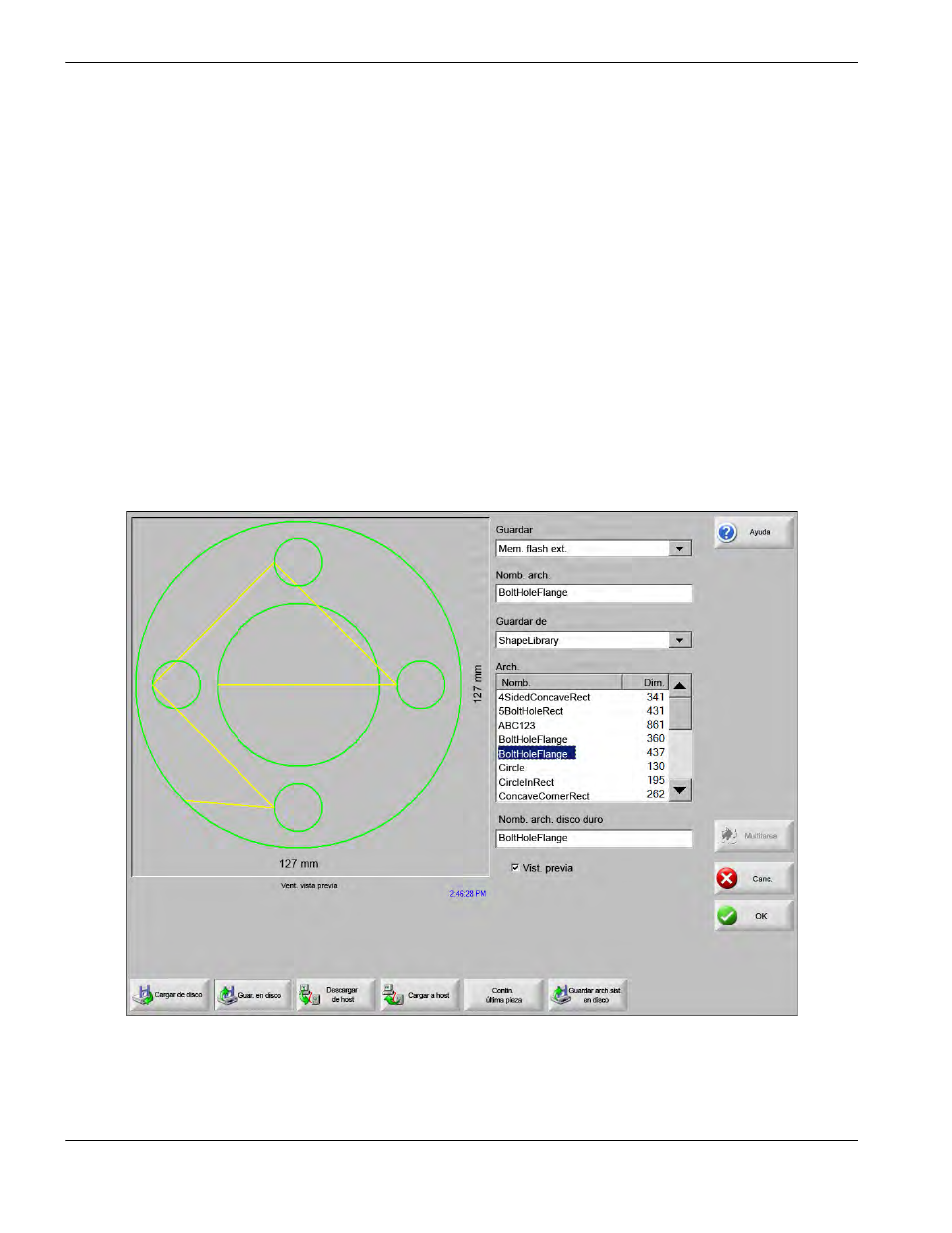
60
Phoenix Software V9.76.0 Manual del operador 806403
3 – Cargar piezas
Vist. previa Marque esta casilla de verificación para ver el archivo seleccionado en el cuadro de lista Arch. (archivos).
Para marcar o desmarcar la casilla de verificación, oprima la tecla Espacio del teclado cuando el foco esté
en Vist. previa (vista previa).
Descargar a Sirve para seleccionar el lugar al que va a descargar la pieza: a la pieza actual en memoria o a una carpeta
local del disco duro. Si selecciona una carpeta local, se habilitará el campo Nomb. arch. local (nombre del
archivo local).
Con el teclado: Para seleccionar una carpeta diferente, use las teclas
↑ y ↓. Para agregar una carpeta
nueva, use la tecla
+. Para quitar una carpeta, use la tecla - .
Nomb. arch. local Muestra el nombre definido por el usuario del archivo que se va a descargar al disco duro.
Guardar un archivo de pieza
La siguiente pantalla se usa para guardar una pieza en una memoria flash extraíble USB o en el disco duro. Después
hacer todas las selecciones y entradas, oprima OK para guardar la pieza.
Los permisos para agregar o quitar archivos y carpetas del disco duro están asignados
en la lista Estado/función de la pantalla Ajustes especiales.
- EDGE Pro SERCOS III Shape Cutting Control Rev.3 EDGE Pro SERCOS II Shape Cutting Control Rev.3 EDGE Pro Picopath Shape Cutting Control Rev.3 EDGE Pro HyPath Shape Cutting Control Rev.4 EDGE Pro Ti Shape Cutting Control Rev.2 806693 Rev.3 80669C Rev.2 806690 Rev.2 EDGE Pro SERCOS II Shape Cutting Control Rev.4 EDGE Pro SERCOS III Shape Cutting Control Rev.4 THC ArcGlide MAXPRO200 Rev.1 HPR260XD Manual Gas HPR260XD Auto Gas HPR130XD Manual Gas Rev.2 HPR130XD Auto Gas Rev.2 MicroEDGE Pro Shape Cutting Control Rev.1 HPR400XD Manual gas HPR400XD Auto Gas